OBSAH
- 1 SSD disk SSD - čo to je?
- 2 Na čo slúži jednotka SSD v počítači?
- 3 Zariadenie pevného disku SSD prenosného počítača a počítača
- 4 Ako funguje SSD
- 5 Typy pevných diskov
- 6 Všeobecné charakteristiky SSD (Solid State Disk)
- 7 Poprední výrobcovia diskov SSD pre PC
- 8 Ktorý disk SSD je lepšie kúpiť
- 9 Odpovede na často kladené otázky o disku SSD
SSD disk SSD - čo to je?
SSD je skratka pre Solid-State Drive. To sa v skutočnosti prekladá - disk SSD. Jeho zvláštnosť spočíva v tom, že neobsahuje pohyblivé mechanické časti: vo vnútri sú iba dosky a mikroobvody, pomocou ktorých sa informácie zaznamenávajú, ukladajú a čítajú.
História SSD sa začala písať veľmi dávno. Po prvýkrát bola nejaká podobnosť schopná implementovať StorageTek v roku 1985. Ale v tom čase vysoké náklady a nízka vyrobiteľnosť komponentov neumožnili masívne zavedenie riešení pre masy, áno a neexistovala žiadna konkrétna odpoveď, prečo je v počítači potrebný rýchly disk SSD, ak rozhrania a periférie stále fungujú pomaly. Začiatkom roku 2010 sa však popularita diskov SSD dramaticky zvýšila. Takmer každý nový prenosný počítač je teraz dodávaný s konfiguráciou SSD alebo hybridného pevného disku. Ďalej sa pozrieme na to, čo to je - SSD v prenosnom alebo stolnom počítači.
Na čo slúži jednotka SSD v počítači?
SSD sa svojim účelom nelíšia od pevných diskov. Je navrhnutý tak, aby vykonával rovnakú funkciu - ukladanie údajov, operačného systému, stránkovacích súborov a podobne. Prirodzene, táto náhrada je drahšia z hľadiska gigabajtov / rubľov. Je viac ako pravdepodobné, že situácia sa v blízkej budúcnosti zmení.
Zariadenie pevného disku SSD prenosného počítača a počítača
V zásade nie je žiadny rozdiel medzi tým, čo je SSD v prenosnom a stolnom počítači. Externe môže byť zariadenie puzdrom podobným HDD, alebo môže byť vyrobené ako doska pre inštalácia do konektora typu M. 2. Ak rozoberiete SSD alebo sa pozriete na dosku, potom je svojim dizajnom veľmi podobný obyčajný USB flash disk. SSD je vo všeobecnosti veľký flash disk s rovnakým princípom činnosti.

Ovládač spravuje celé zariadenie, ktoré distribuuje údaje do buniek, monitoruje ich stav, vymazanie a vo všeobecnosti vykonáva všetky funkcie podobné funkciám procesora v počítači.
Samotná pamäť je flash pamäť, rovnaká ako na flash diskoch. SSD používa typ NAND, čo je trojrozmerné usporiadanie vodičov, kde sa na priesečníkoch používa rad buniek.

Podľa spôsobu zápisu údajov do bunky sa rozlišujú dva typy implementácie: SLC - jednoúrovňová bunka a MLC - viacúrovňová bunka. Ako asi hádate, v prvom prípade je do jednej bunky zapísaný iba jeden bit, v druhej - niekoľko. Teraz z MLC vyšiel ďalší typ, ktorého názov sa ustálil v každodennom živote, aj keď je zahrnutý v podmnožine tohto typu - TLC, Triple -level Cell.
Každá implementácia má množstvo výhod a nevýhod. MLC vychádza lacnejšie, pokiaľ ide o pomer objem / cena. Vďaka tomu je pevný disk SSD z dlhodobého hľadiska lacnejší, čo ovplyvňuje aj výber spotrebiteľa. Štruktúra záznamu vo viacerých vrstvách však obmedzuje počet cyklov zápisu a výkon. Čím viac úrovní vnorenia sa používa, tým komplexnejší je algoritmus na prácu s bunkami a tým menej zdrojov. SLC je proporcionálne drahší, má väčšie zdroje a výkon.
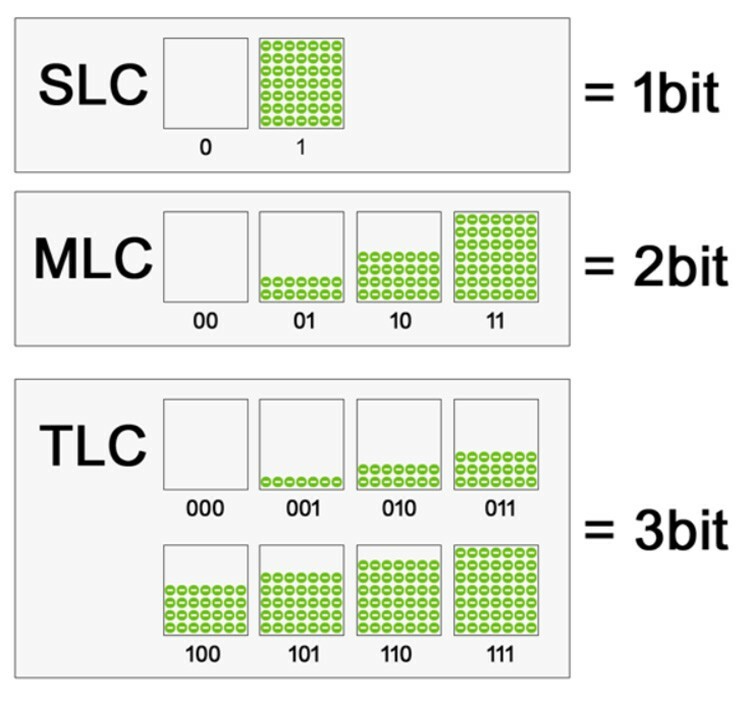
Výrobcovia riešia problémy so zdrojom a spoľahlivosťou pamäte pomocou algoritmov, ktoré to umožňujú kontrolovať proces používania buniek: záznam sa vykonáva do tých častí pamäte, ktoré boli použité najmenej zo všetkých. Používa sa ďalší prístup - rezervácia pamäte. Takmer každý SSD rezervuje asi 20% pamäte, aby ju odtiaľ doplnil v prípade straty bunky.
Ako funguje SSD
Pravdepodobne veľa ľudí vie, ako funguje bežný pevný disk - magnetická hlava prechádza od začiatku k okraju rotujúceho disku a číta údaje zo stôp. Hlavným problémom magnetických diskov je to, že polohovanie hlavy v oblasti s požadovanými údajmi trvá príliš dlho. A ak je súbor tiež rozdelený na niekoľko častí v rôznych častiach, potom sa čas procesu čítania alebo zápisu výrazne zvýši.

Aby ste pochopili, čo je to SSD disk, musíte vedieť, ako funguje. Na prístup k údajom na čítanie alebo do buniek na zápis potrebuje systém iba vedieť adresu. Ovládač potom jednoducho vráti bloky údajov. Čas strávime iba hľadaním adresy a prenosom dát - doslova milisekundy.
Typy pevných diskov
Podľa typu možno jednotku SSD charakterizovať formou a typom rozhrania. Existujú tri hlavné formálne faktory:
- 2,5”. Disk je zabalený v 2,5-palcovom puzdre. Poskytuje kompatibilitu medzi takmer všetkými typmi systémov: notebooky, servery, počítače.

- Ako samostatná doska pre slot PCIe. Poskytuje dobrú rýchlosť a spoľahlivosť a používa rozhranie PCI Express.

- M.2. Relatívne nový formát, prezentovaný hlavne vo forme dosky, ktorá je nainštalovaná priamo na základnú dosku v konektore M.2, ktorý je veľmi kompaktný. Tento SSD nájdete v troch rôznych prevedeniach v závislosti od dĺžky: 2242, 2260, 2280. Posledné dve číslice označujú dĺžku v mm.

Existuje niekoľko ďalších formátov, ktoré sú vzácne a potrebné pre úzky rozsah úloh, ako napríklad 1,8 ", 3,5" alebo mSata.
Rozhrania je ťažšie zistiť. Toto je zmätok v štandardoch a špecifikáciách. Začnime tým najobľúbenejším - SATA. K dnešnému dňu existujú tri hlavné revízie a dve ďalšie. SATA - podporuje až 1,5 Gb / s. Teraz sa toho nachádza čoraz menej. SATA II - až 3Gb / s. SATA III - až 6 Gb / s. Revízia SATA 3.2 dostala dodatočnú predponu Express. Má rýchlosť až 8 Gb / s a je spätne kompatibilný s inými SATA a čo je najzaujímavejšie, je založený na rozhraní PCI Express. Rozhranie je možné implementovať vo formáte 2,5 palca aj M.2.
Rozhranie PCI-E je o niečo jednoduchšie. Je implementovaný hlavne v M.2 pre SSD. Všimnite si toho, že PCI môže byť viacpruhové. Čím viac kanálov existuje, tým vyššia je rýchlosť prenosu údajov.
Všeobecné charakteristiky SSD (Solid State Disk)
Pozrime sa na základné charakteristiky, pomocou ktorých môžete identifikovať SSD, analyzovať, čo to je, a porovnať ho s pevným diskom.
Rozhranie a tvarový faktor
Už sme o tom trochu hovorili. Teraz sa na to pozrime v kontexte výberu a relevancie pre rôzne systémy. S rozhraniami je všetko jednoduché - eSATA je teraz považovaná za najproduktívnejšiu, ktorú v špecifikáciách v niektorých obchodoch a výrobcoch možno označiť ako PCI -E. Je to zďaleka najrýchlejšie rozhranie.
Formát musí byť zvolený v závislosti od typu počítača - prenosného alebo stacionárneho. V prípade nehybnosti môžete na kompaktnosť použiť M.2, ktorý na doske zaberie málo miesta a nevyžaduje ďalší výkon. Novšie notebooky tiež podporujú M.2. U starého je relevantný 2,5-palcový formát.
Kapacita a rýchlosť disku
Kapacity SSD sú dosť drahé. Najviac rozpočtovú verziu 32 GB SSD je možné kúpiť za približne 1 500 rubľov, zatiaľ čo pevný disk za rovnaké peniaze už bude mať objem 160 GB alebo viac. Pokiaľ ide o rýchlosť, potom všetko nie je také jednoduché. Rýchlosť čítania a zápisu údajov v špecifikáciách pre disky je veľmi často veľmi nadhodnotená. A to nielen pre málo známe malé spoločnosti, ale dokonca aj pre známe značky. Preto sa musíme zamerať na recenzie a merania renomovaných služieb a testerov.
Typ pamäťových čipov
Je zaujímavé, že teraz sú oba typy pamäte - MLC a SLC - prakticky rovnaké, pokiaľ ide o výkon a zdroj na zápis / prepis. Veľa závisí od implementácie konkrétneho výrobcu. Pred kúpou každého konkrétneho modelu by sme vám odporučili pozrieť sa na testy a recenzie na tieto pomôcky.
Poprední výrobcovia diskov SSD pre PC
Známi výrobcovia pohonov sú na vrchole. Niečo zvláštne na ich implementácii sa nelíši. Ovládače od spoločnosti Samsung alebo Intel sa navyše nachádzajú nielen na ich vlastných diskoch, ale aj v zariadeniach konkurenčných značiek. Hlavné mená v hornej časti:
- Samsung. Produkujte široký sortiment diskov SSD pre najrozmanitejšie úlohy;
- Western Digital. Jeden z najstarších výrobcov médií. Uvádza na trh tri rôzne riadky - zelenú, modrú a čiernu;
- Intel. Tu je všetko jasné. Spoľahlivosť a kvalita;
- Transcendovať. Známy hlavne vďaka svojim flash diskom. Teraz vydávame plnohodnotné SSD.
Ktorý disk SSD je lepšie kúpiť
Ak nie je rozpočet obmedzený, nie sú žiadne problémy. Ak sa počíta každý rubeľ, je lepšie k problému dôkladne pristúpiť. Poďme sa pozrieť na pár modelov, na ktoré si dať pozor.
V kategórii do 5 000 rubľov sa môžete pozrieť na Samsung MZ-75E250BW.

Typ pamäte, ktorú používa, je TLC. Deklarovaná rýchlosť čítania / zápisu je 540/520 MB / s. Celková kapacita úložiska je 120 GB. Na disk je možné uložiť celkovo 75 TB dát. V priemere používatelia zapisujú na svoj disk od 5 do 30 GB za deň, čo je v prepočte približne 10 TB za rok. Zdroj tohto SSD by teda mal vystačiť na zhruba 7,5 roka. Na pripojenie slúži rozhranie SATA. Disk si môžete kúpiť za 3 600 rubľov. A jeho 2,5-palcový tvarový faktor vám umožní používať ho ako v „stacionárnom“, tak aj v prenosnom počítači.
Samsung MZ 75E250BW
Ak je na prvom mieste kompaktnosť a úspora miesta, potom môžete zvážiť SSD s M.2. Do 5 000 rubľov si môžete kúpiť Intel SSDPEKKW128G8XT.

Jedná sa o disk M.2 s veľkosťou 2280. Je potrebné poznamenať, že voľný priestor od konektora k najbližšiemu komponentu musí byť viac ako 80 mm. Typ pamäte - TLC. Celková veľkosť disku je 120 GB. Tento disk je zaujímavý tým, že je pripojený pomocou rozhrania PCI-E so 4 kanálmi prostredníctvom konektora M.2. To znamená, že pneumatika neobmedzuje možnosti. SSD a plne vám umožňuje vydávať vynikajúce rýchlosti zápisu a čítania - tie sú mimochodom výrobcom deklarované na 650 MB / s pre zápis a 1640 MB / s pre čítanie. Celkový zdroj je 72 TB dát. Zariadenie stojí 4290 rubľov.
Intel SSDPEKKW128G8XT
Ceny nad 5 000 RUB vo všeobecnosti neznamenajú veľký skok vo výkone. Mení sa iba celkové miesto na disku. Mimochodom, pri diskoch SSD indikátor trvanlivosti tiež ovplyvňuje trvanlivosť. Napríklad 120 GB disk s denným záznamom 30 GB vydrží približne 7,5 roka. Pri rovnakej rýchlosti záznamu by 500GB zariadenie malo vydržať 4 -krát dlhšie.
Všeobecné rady pre výber sú tieto: disk potrebujete iba pre systém a programy - môžete si vybrať menší, 60 alebo 120 GB, a uložiť všetky údaje, filmy, obrázky atď. Na iný pevný disk. Ak plánujete uložiť všetko na jeden SSD, je lepšie ihneď zvoliť väčší. Rozhrania PCI-E sú stále drahšie ako SATA, ale nie sú obmedzené rýchlosťou, preto ak to rozpočet dovoľuje, je lepšie zvoliť rozhranie PCI-E.
Odpovede na často kladené otázky o disku SSD
SSD počas svojej existencie dokázali získať mýty a legendy, ako aj neustále otázky. Zvážime niekoľko z nich.
Špeciálne pravidlá prevádzky
Mnoho ľudí verí, že správnym používaním disku môžete predĺžiť jeho životnosť. To zahŕňa rôzne optimalizácie - zakázanie vyrovnávacích pamätí, indexovanie, stránkovací súbor, vykonávanie defragmentácie. V skutočnosti tieto akcie do značnej miery neovplyvnia zdroj SSD. Zníženie celkového výkonu v dôsledku deaktivácie funkcií bude skôr menej odôvodnené ako zdieľaný zdroj zvýšený o niekoľko desiatok gigabajtov.
Jediná vec, ktorú je možné odporučiť, je vytvoriť zálohu: uložte dôležité údaje na alternatívne médium - cloud alebo iný disk. Aj keď táto rada platí v zásade pre všetky médiá.
Ako sa SSD líši od HDD
Rýchlosť čítania a zápisu, odolnosť proti nárazom a vibráciám, hladina hluku, spotreba energie a hmotnosť. Toto sú hlavné výhody SSD oproti HDD.
Čo je to TRIM v SSD
TRIM je inštrukcia pre rozhrania ATA, ktorá operačnému systému umožňuje povedať disku, ktoré bloky pamäte je možné nevyužiť a považovať za prázdne. Prečo to jednotky SSD vyžadujú? Bol predstavený v súvislosti so špecifikami prevádzky polovodičových diskov. Pri zápise nových údajov do bunky nemôže disk SSD jednoducho vziať a nahradiť staré údaje novými. Musí najskôr načítať údaje do vyrovnávacej pamäte, vymazať bunku a potom ich zapísať - pričom rýchlosť prístupu sa výrazne zníži. Spoločnosť TRIM tento problém vyriešila. Systém a pohon si neustále vymieňajú informácie o tom, ktoré bunky už nie sú potrebné, a na základe signálu TRIM vynuluje tieto bunky na nulu. Pri nasledujúcom zápise disku SSD na neho už len okamžite potichu zapíšu údaje.
Potrebujem SSD na hranie hier?
Aj tu nie je všetko také jednoduché. Po prvé, od SSD nemôžete očakávať výrazný nárast FPS v hrách. Jednotka SSD bude relevantná pri načítaní svetov a úrovní - miesta sa načítajú rýchlejšie. Existuje možnosť, že jednotka SSD môže pomôcť v prípadoch, keď je výkon obmedzený veľkosťou pamäte RAM, keď sú tieto údaje vložené do stránkovacieho súboru. Ale v takejto situácii je zmena HDD na SSD namiesto zvýšenia „RAM“ pochybným potešením.
Mimochodom, existuje zaujímavé video z testovania obľúbených hier na rôznych diskoch:
Ak máte skúsenosti s diskom SSD, môžete ho zdieľať s ostatnými používateľmi v komentároch.


